

Wenn Sie sich auf eine lange Reise begeben und nur über eine eingeschränkte oder keine Internetverbindung verfügen, können Sie sich am besten die Zeit vertreiben, indem Sie Ihr Telefon oder Tablet öffnen und einige heruntergeladene Videos ansehen. Netflix hat die Download-Funktion bereits 2016 angekündigt. Jetzt kann jeder Netflix-Abonnent Netflix-Videos auf seinen Android-Geräten, iOS-Geräten und sogar Windows 11-Computern mit einem gültigen Netflix-Streaming-Konto und dem neuesten Version der Netflix App offline ansehen. Da es jedoch noch keine offizielle Netflix-App für Mac-Computer gibt, können Netflix-Benutzer mit einem Mac-Computer nur über einen Browser (z. B. Google Chrome, Mozilla Firefox, Opera oder Safari) zur Netflix-Website navigieren, um Netflix-Videos online anzuzeigen.
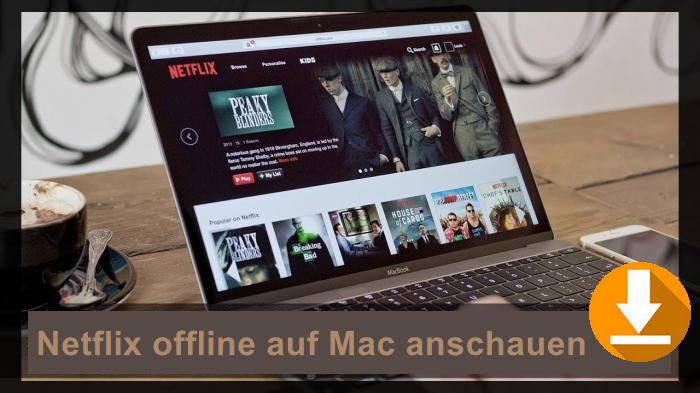
Gibt es also wirklich keine Möglichkeit, Netflix-Videos auf einen Mac herunterzuladen und offline anzusehen? Natürlich NEIN. Sie können die auf dem Markt erhältlichen regulären Bildschirmaufzeichnungstools verwenden, mit denen Sie den gesamten Bildschirm Ihres Mac aufzeichnen und als separate Datei speichern können. Diese Methode ist jedoch in der Regel komplizierter und mühsamer.Dies bedeutet, dass Sie den gesamten Film oder die gesamte Episode einer Staffel auf dem Mac abspielen und gleichzeitig aufzeichnen lassen müssen, damit Sie sie später wieder offline ansehen können. Darüber hinaus bieten wir in diesem Artikel einen einfacheren Weg - NoteBurner Netflix Video Downloader, mit dem Sie Netflix-Videos in höherer Qualität schneller auf Ihren Mac-Computer herunterladen und offline ansehen können. Für weitere Informationen lesen Sie bitte weiter.
NoteBurner Netflix Video Downloader, ein leistungsstarker Video-Downloader zum Herunterladen von Netflix-Filmen und Serien in HD Qualität. Mit dieses Programm können Sie das Video von Netflix schnell herunterladen und dabei Untertitel und Audiospuren gleichzeitig beibehalten. Nach dem Herunterladen können Sie Netflix Movies und TV-Shows ohne Einschränkung auf iPhone, iPad, Android-Smartphone & Tablets, TV und anderen MP4 / MKV kompatiblen Geräten genießen. Nachfolgend finden Sie konkrete Verwendungsmethoden.
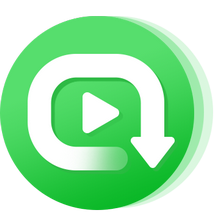
Als Nächstes zeigen wir Ihnen, wie Sie mit NoteBurner Netflix Video Downloader Filme und Serien von Netflix auf Ihren Mac herunterladen können. Bevor Sie beginnen, laden Sie dieses Programm herunter und installieren Sie es auf Ihrem Mac.
Sie müssen sich zuerst mit Ihren Anmeldeinformationen bei Netflix anmelden. Starten Sie Netflix Video Downloader auf Ihrem Mac. Geben Sie ein Wort in das Suchfeld ein und Sie sehen ein Fenster zum Anmelden bei Netflix.
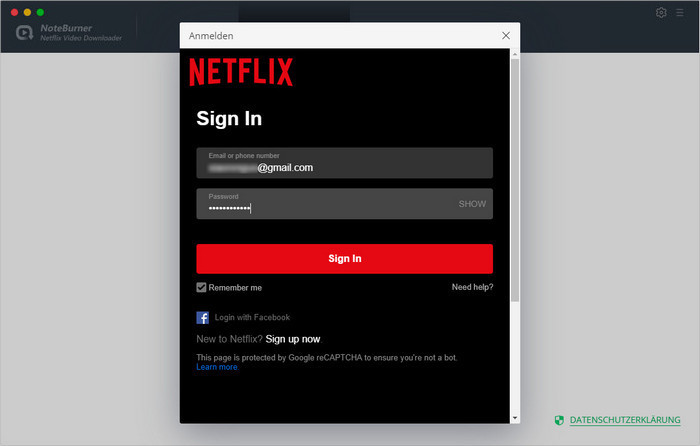
Hinweis: Bitte beachten Sie, dass Netflix Video Downloader keine Kontoinformationen von Nutzer sammeln wird.
Klicken Sie auf die zahnähnliche „Einstellungen“-Symbol in der oberen rechten Ecke, um das Ausgabeformat, die Ausgabequalität und den Ausgabepfad einzustellen. Hier können Sie die Ausgabequalität auf hoch, mittel und niedrig einstellen.
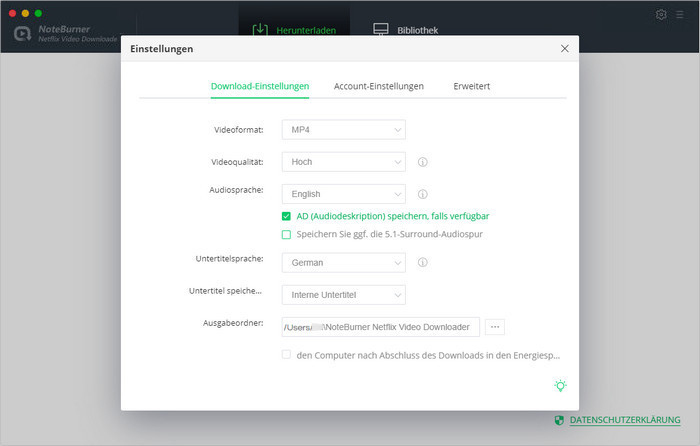
Sie können nach Filmen und Serien anhand des Namens oder des Links des Videos suchen. Kopieren Sie sie einfach von Netflix in den Netflix Video Downloader und drücken Sie die Eingabetaste auf der Tastatur. Das Programm wird verwandte Videos für Sie finden und anzeigen.
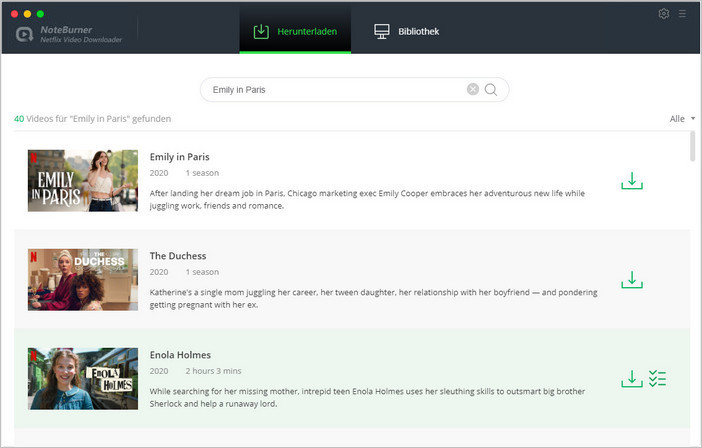
Vor dem Herunterladen können Sie auch die gewünschte Audiospur und Untertitel im Fenster von erweiterten Einstellungen auswählen. Wenn Sie eine Serie herunterladen möchten, klicken Sie einfach auf „Download-Button“ und dann finden Sie links unten „Erweiterter Download“. Hier wählen Sie die Ausgabequalität (480P/720P/1080P), Tonspuren (DD+ 5.1/AAC) und Untertitel (ttml-text/ttml-image).
Wenn Sie einen Film herunterladen möchten, klicken Sie einfach auf das Symbol neben Download-Button. Hier können Sie das „Erweiterter Download“ Fenster öffnen.
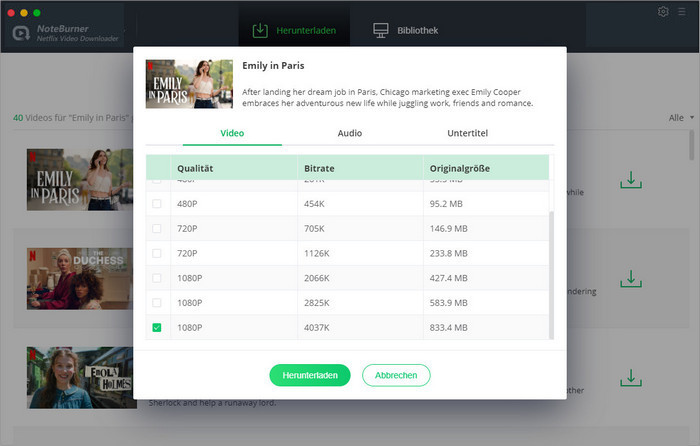
Suchen Sie das gewünschte Video und klicken Sie auf das „Download“-Symbol, um den Download zu starten. Nach dem erfolgreichen Download finden Sie die heruntergeladenen Inhalte in der „Bibliothek“.
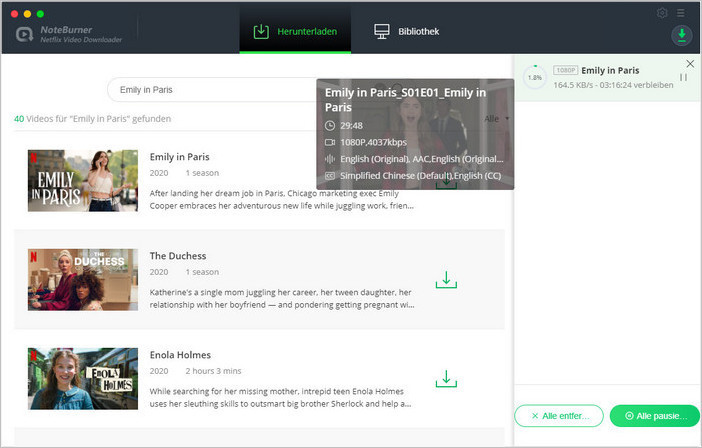
Jetzt finden Sie die erfolgreich heruntergeladenen Netflix-Videos (im MP4 / MKV-Format) im lokalen Ordner auf Ihrem Mac-Computer.
Hinweis: Die kostenlose Testversion von Netflix Video Downloader bietet gleiche Funktionen wie die Vollversion, laden Sie jedoch nur die ersten 5 Minuten jedes Videos herunter. Sie können eine Lizenz erwerben, um das gesamte Video zu genießen.
In jedem Fall ist das Herunterladen von Netflix-Titeln mit NoteBurner Netflix Video Downloader der einfachste Weg. Mit diesem Programm können Sie Netflix-Serien und -Filme als MP4-Dateien für die Offline-Wiedergabe auf dem Mac herunterladen und dabei Untertitel und Soundtracks beibehalten. Nach dem Herunterladen können Sie die heruntergeladenen Netflix-Inhalte auf jedes Gerät übertragen, um sie offline abzuspielen und für immer zu speichern. Probieren Sie es einfach aus!
 Was kommt als nächstes? Laden Sie Netflix Video Downloader jetzt herunter!
Was kommt als nächstes? Laden Sie Netflix Video Downloader jetzt herunter!
Filme & TV-Shows von Netflix in HD-Qualität herunterladen. Untertitel und Audiospuren beibehalten können.

Amazon Prime Video als MP4/MKV in HD-Qualität mit erhaltenen Untertiteln und Audiospuren herunterladen.